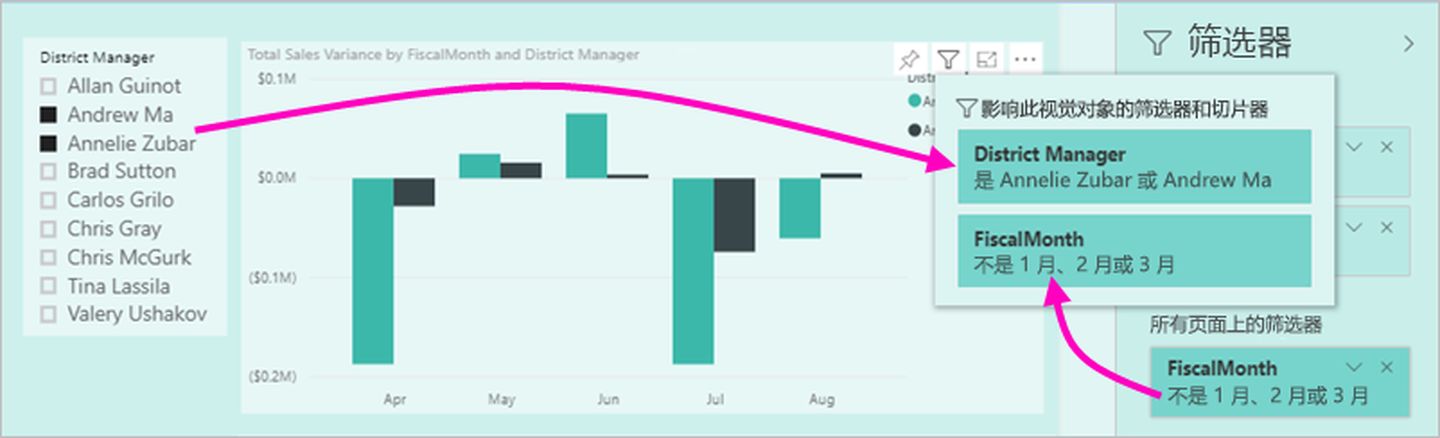
借助新的筛选器,你可以灵活地控制报表筛选器的设计和功能。 你可以设置“筛选器”窗格的格式,使其与报表的其余部分风格一致。 可以锁定甚至隐藏筛选器。 设计报表时,根本不会再在“可视化效果”窗格中看到旧“筛选器”窗格。 可以在一个“筛选器”窗格中执行所有筛选器编辑和格式设置操作。
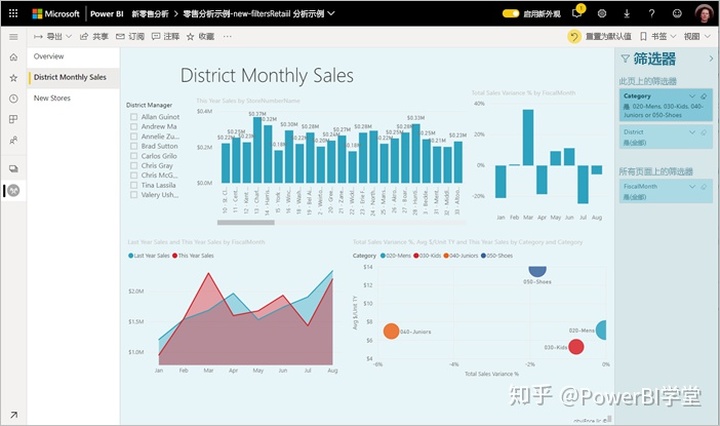
作为报表设计人员,可以在全新的“筛选器”窗格中执行某些任务:
- 添加和删除要筛选的字段。
- 更改筛选器状态。
- 设置和自定义“筛选器”窗格的格式,让它与报表融为一体。
- 定义当使用者打开报表时,筛选器窗格在默认情况下为打开状态还是折叠状态。
- 隐藏不想让报表使用者看到的整个筛选器窗格或特定筛选器。
- 控制“筛选器”窗格的可见、打开和折叠状态,甚至为之添加书签。
- 锁定你不希望使用者编辑的筛选器。
阅读报表时,用户可以将鼠标悬停在任意视觉对象之上,以查看影响相应视觉对象的所有筛选器或切片器的只读列表。
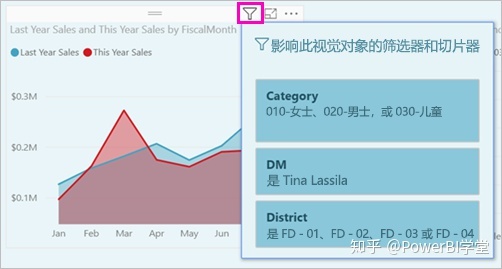
在现有报表中打开新筛选器
新报表默认启用新筛选器体验。 可在 Power BI Desktop 或 Power BI 服务中为现有报表启用新体验。
在 Power BI Desktop 中为现有报表启用新筛选器
- 在 Power BI Desktop 的现有报表中,选择“文件” > “选项和设置” > “选项”
- 在导航窗格的“当前文件”下方,选择“报表设置” 。
- 在“筛选体验”下,选择“启用更新后的‘筛选器’窗格,并在此报表的视觉对象标头中显示筛选器”。
在该服务中为现有报表启用新筛选器
如果已在 Power BI 服务中启用新外观 ,则会自动启用新筛选体验。

如果尚未启用新外观,按照如下步骤操作也可启用新筛选体验。
- 在 Power BI 服务中,打开工作区的内容列表。
- 找到要启用的报表,选择“更多选项(…)”,然后选择相应报表的“设置” 。
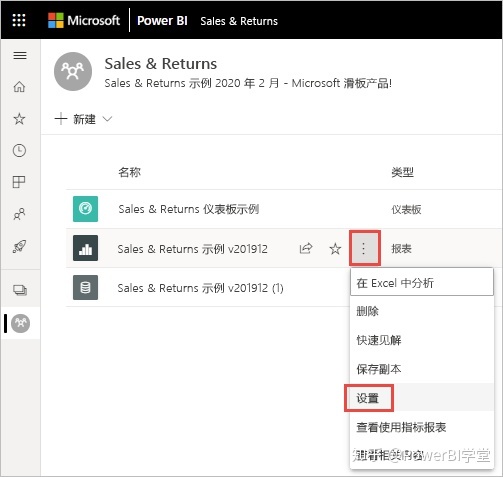
3. 在“筛选体验”下,选择“启用更新后的‘筛选器’窗格,并在此报表的视觉对象标头中显示筛选器”。








 本文详细介绍了如何在 Power BI 中设计和管理筛选器,包括启用新筛选器体验、设置筛选器窗格格式、隐藏或锁定筛选器、自定义排序和搜索功能,以及控制用户对筛选器的交互,旨在提升报表的用户体验和功能性。
本文详细介绍了如何在 Power BI 中设计和管理筛选器,包括启用新筛选器体验、设置筛选器窗格格式、隐藏或锁定筛选器、自定义排序和搜索功能,以及控制用户对筛选器的交互,旨在提升报表的用户体验和功能性。
 最低0.47元/天 解锁文章
最低0.47元/天 解锁文章

















 5258
5258

 被折叠的 条评论
为什么被折叠?
被折叠的 条评论
为什么被折叠?








